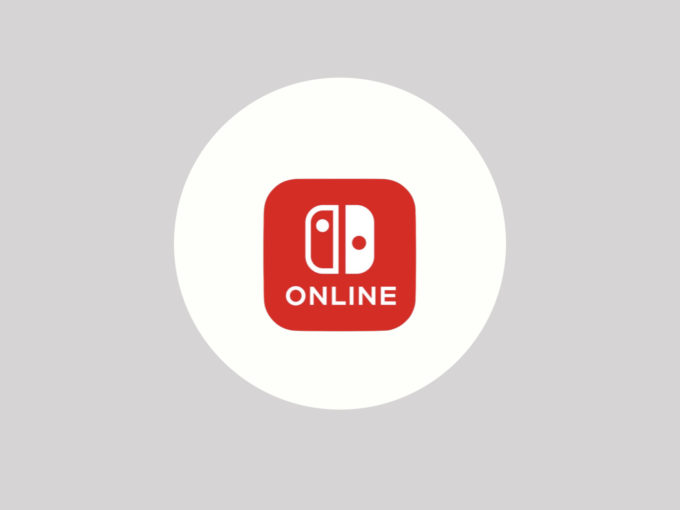
Nintendo Switchでゲームをプレイしていると、更新データが配信されることがあります。自動でアップデートするように設定することもできますし、好きなタイミングで手動アップデートすることもできます。
この記事ではNintendo Switchでソフト(ゲーム)をアップデートする方法を解説しています。合わせて、自動・手動を切り替える設定方法についても紹介しています。
Amazon.co.jpには「ゲーミング ストリーマーストア」という特集ページには、人気YouTuber/ストリーマーによるおすすめ商品など、ゲームに関するあらゆる製品がラインナップ。セールになっていることも多いので、定期的にチェックしてみては。
Switchでゲームを自動でアップデートするやり方
Nintendo Switchには、ゲームを自動でアップデートする機能が用意されています。自動でアップデートされない場合は、一度設定を見直してみましょう。
1 設定から本体を開く
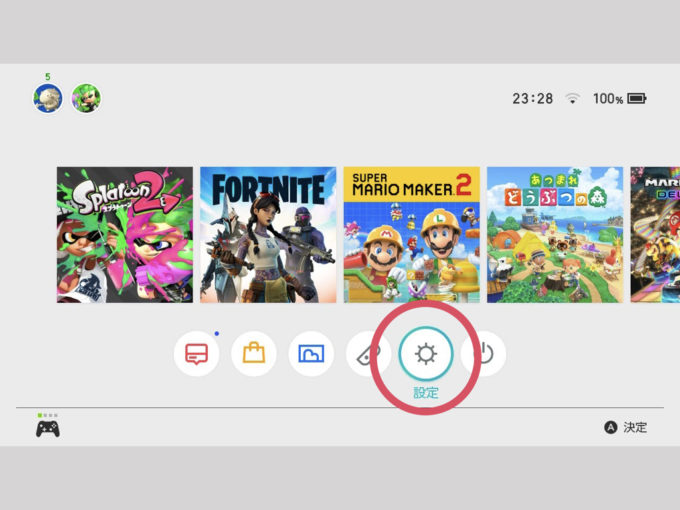
ホーム画面の設定アイコン(歯車マーク)を押します。

設定画面を下にスクロールすると、本体という項目があるので開きましょう。
2 ソフトの自動更新をONにする

本体内のソフトの自動更新という項目がONになっているかチェックしましょう。OFFになっている場合は、ソフトの自動更新にカーソルを合わせて一度Aボタンを押すとONに切り替わります。
Switchでゲームを手動でアップデートするやり方
アップデートの配信直後などにすぐ遊びたい場合は、手動でアップデートした方が早い場合もあります。ここでは、Switchにおける手動アップデートのやり方を解説します。
1 ソフト(ゲーム)を選択して、オプションを開く

まずは更新したいソフト(ゲーム)を選択して、プラスボタンを押しましょう。
2 ソフトの更新を開く

するとオプション画面が表示されます。画面左にあるソフトの更新を選択しましょう。
3 インターネットで更新 or 近くの人とバージョンをそろえる

ソフトをアップデート(更新)する方法は2種類。
- インターネットで更新
- 近くの人とバージョンをそろえる(ローカルで更新)
インターネットで更新を押すと、アップデートが始まります。近くの人とバージョンをそろえるの場合は、もう一台Switchが必要になります、使う場面は限定的でしょう。
「近くの人とバージョンとそろえる」場合は、個別のグループを作成する必要があります。詳しくは公式サイトのヘルプページで紹介されていますので、ご確認下さい。
4 更新データのダウンロードがスタートする

インターネットで更新を選択すると、(アップデートが配信されている場合のみ)更新データのダウンロードがスタートします。

ホーム画面からダウンロードの進み具合が確認できます。更新データのダウンロードが終わった後、ソフトの更新がスタートします。
まとめ
手動でソフトをアップデートする機会はあまり無いかもしれませんが、知っておかないと困る場面があるかも。Apex Legendsやフォートナイトなど、人気のオンラインゲームはアップデートする機会も多いので、やり方を覚えておくことをお勧めします。

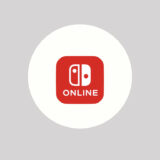
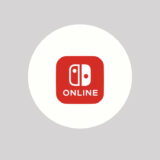

役に立ちすぎ
ありがとうございます!助かりました!
マイクラもおなじですか?
どのソフト(ゲーム)でも、基本的な手順は同じになります。